A személyes adatok eltávolítása a fotókról a Windows rendszerben
Amikor képet készít okostelefonjával vagydigitális fényképezőgéppel létrehoz egy EXIF fájlt, amely sok személyes metaadatot tartalmaz. A fájl olyan információkat tartalmaz, mint például a fénykép készítésének dátuma és dátuma, a készülék gyártmánya és modellje, GPS-koordináták és egyebek. Noha ez az információ hasznos a képek megszervezésében, valamint annak ismeretében, hogy mikor és hol készültek, ha megosztja őket, mások is megtalálhatják az információkat.
Így távolíthatja el a személyes adatokat a fotókról, és elsősorban megakadályozhatja a földrajzi helyzetre vonatkozó adatok létrehozását.
Távolítsa el a személyes metaadatokat a Fotókból
Amikor fényképeket készít a telefonjával, egyCserélhető képfájlformátum (EXIF) fájl, amely egy csomó metaadatot tartalmaz, az eszköz tárolójába kerül. Amikor ezt a fényképet megosztja vagy átadja, akkor a metaadatok is végigmennek.
Tehát annak eltávolításához kattintson a jobb gombbal egy fotóra, és válassza a Tulajdonságok lehetőséget.

Ezután kattintson a gombra Távolítsa el a tulajdonságokat és a személyes információkat link a Részletek fül alján.
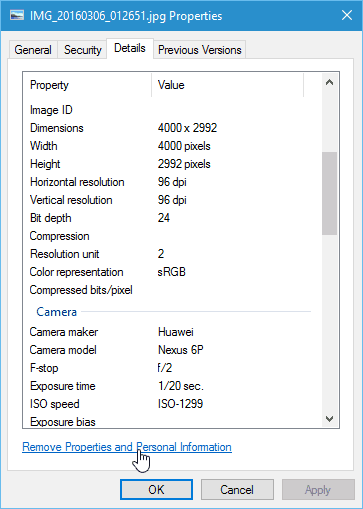
Most átlépheti a listát, és kiválaszthatja ametaadatok, amelyeket eltávolítani szeretne, vagy egyszerűen csak az összeset kiválasztani. Egy másik lehetőség, hogy itt van, készítsen másolatot a fotóról sértetlen metaadatokkal. Érdemes választani ezt a beállítást, ha hasznosnak találja a metaadatokat, és meg szeretné őrizni azokat a fényképeket, amelyek biztonságban vannak a magángyűjteményben.
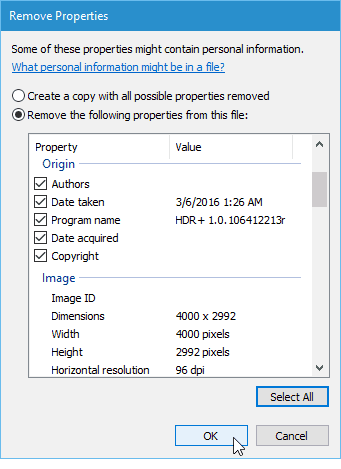
Tipp: Ezenkívül valószínűleg nem akarja átmenni egy hatalmas fotógyűjteményen, és külön-külön eltávolítani a metaadatokat. Hogy könnyebb legyen, csak nyomja meg Ctrl + A az összes kép kiválasztásához a mappában. Ezután kattintson a jobb gombbal, válassza a Tulajdonságok elemet, majd kattintson a Tulajdonságok és személyes információk eltávolítása linkre.
Metaadatok eltávolítása az EXIF fájlokból a Windowsbannem mindig tökéletes. Előfordulhat, hogy olyan problémákba ütközhet, amelyekben nem tudja eltávolítani az összes kívánt adatot. Például az alább látható párbeszédpanel jelenhet meg az adatok eltávolításakor.
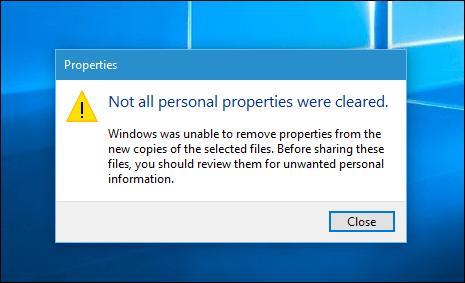
Ha ez a helyzet, akkor nézze meg aharmadik féltől származó eszköz, például a BatchPurifier LITE és a Mac felhasználók megtekinthetik az ImageOptim nevű programot. Ha van egy másik alkalmazásod, amelyet használ, tudassa velünk az alábbi megjegyzés szakaszban.
Megakadályozhatja a földrajzi címkézést iPhone vagy Android rendszeren
Először is megemlítenem kell, hogy nincsaz EXIF-fájl létrehozásának megakadályozása egy fénykép készítésekor. Kikapcsolhatja azonban a GPS földrajzi címkézését, ami a legfontosabb, ha magánéletét védeni szeretné.
IOS rendszeren ez egyszerű. Csak menj ide Beállítások> Adatvédelem> Helymeghatározási szolgáltatások> Kamera és válassza ki Soha a Helymeghatározás engedélyezése szakaszban.
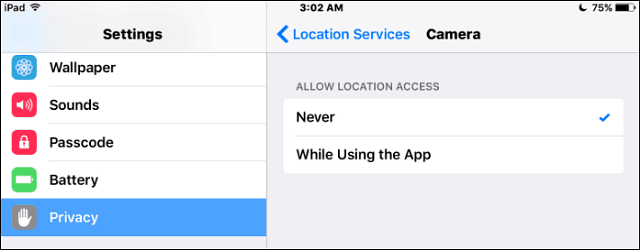
Az Android egy kicsit trükkösebb, mert olyan sok különböző gyártó és Android verzió van. Az ötlet megismeréséhez azonban megtudhatja, hogyan lehet azt letiltani egy Nexus 6P-n, amelyen az Android 6.0 Marshmallow fut.
Nyissa meg a Kamera alkalmazást, lépjen a Beállítások menübe, és kapcsolja ki Hely mentése. Vagy ha egyszerűbb módot szeretne bekapcsolnivagy ki, húzza lefelé két ujját lefelé és érintse meg a Hely lehetőséget. De ne feledje, hogy ez kikapcsolja a GPS-t az összes alkalmazás számára. De nagyon jó, ha gyors fotózás közben ki akarja kapcsolni.
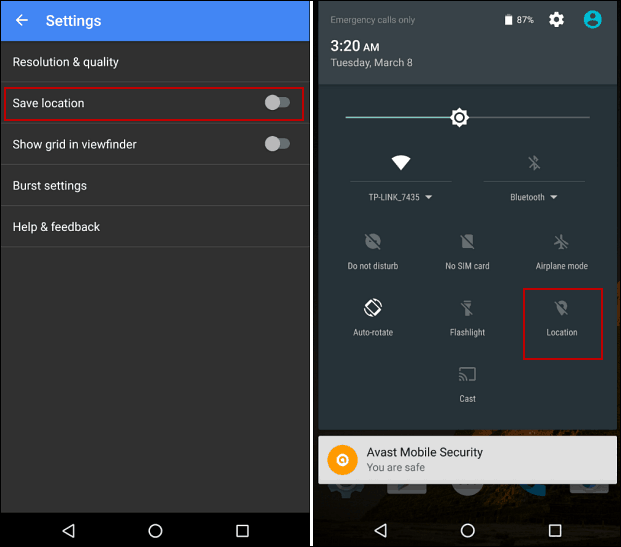
A háziállatok és a szelfik képeinek megosztása szórakoztatóa közösségi hálózatokon, de lehet, hogy nem ismeri a megosztott információt. Ha megjegyzi, hogy követte ezeket a lépéseket, akkor a szórakozás folytatódhat, és némi nyugalmat biztosíthat.
Ez a képesség a Microsoft összes verziójában elérhetőAblakok. Ezenkívül minden fájl tartalmaz metaadatokat, amelyeket érdemes eltávolítani. A folyamat ugyanaz az Office-dokumentumok és más fájlok esetében. Ha erről bővebben, érdemes lehet megnéznie azt a cikket, amelyet a személyes metaadatok fájlokból való eltávolításáról a fájlokból a Windows 7 segítségével írtunk.

![Facebook alkalmazások törlése és személyes adatainak védelme [útmutató]](/images/security/delete-facebook-applications-and-protect-your-personal-information-how-to.png)
![Office 2010 - Távolítsa el a rejtett privát metat és a személyes információkat a dokumentumokból [Útmutató]](/images/microsoft/office-2010-8211-remove-hidden-private-meta-and-personal-info-from-documents-how-to.png)







Szólj hozzá